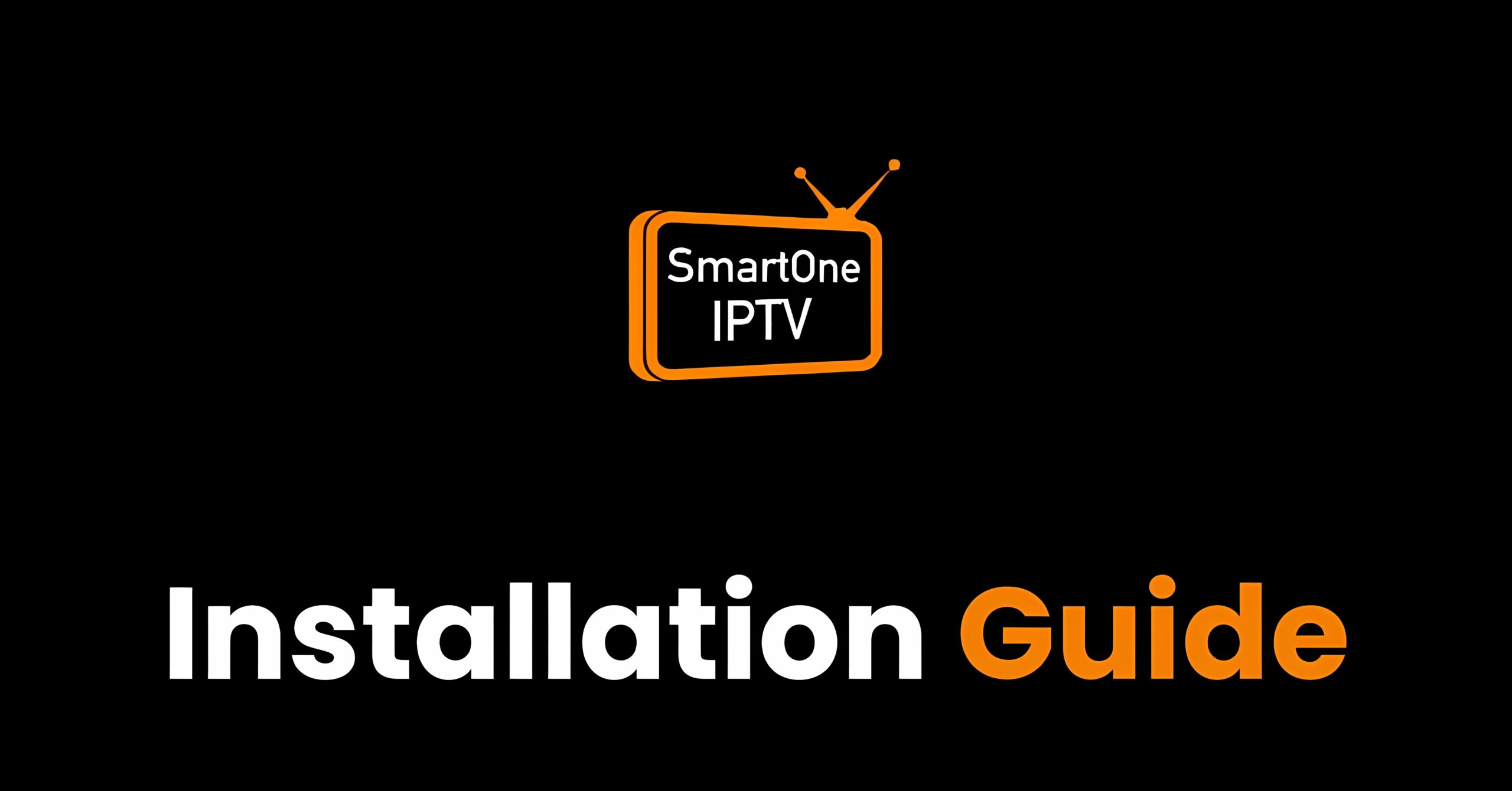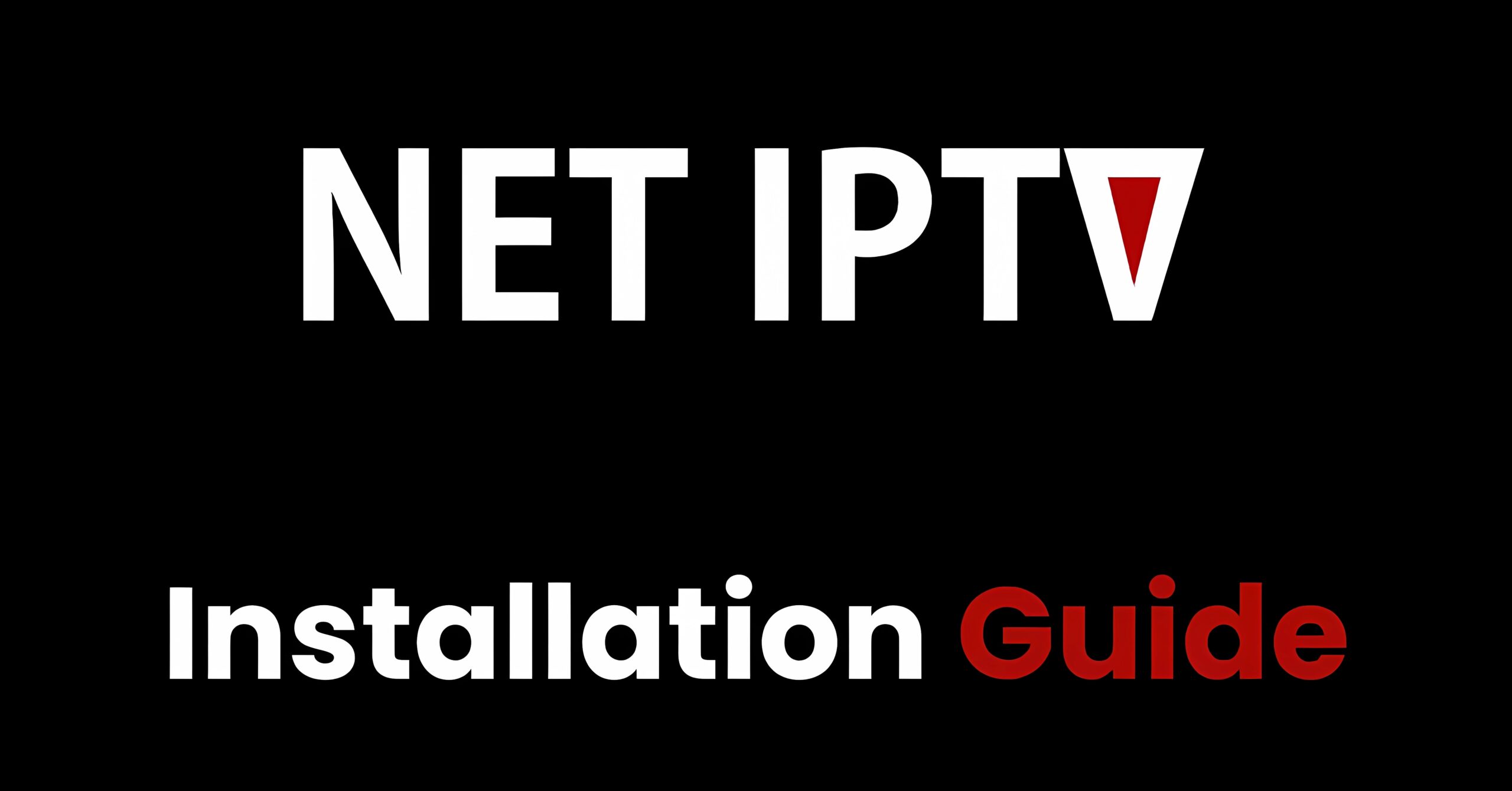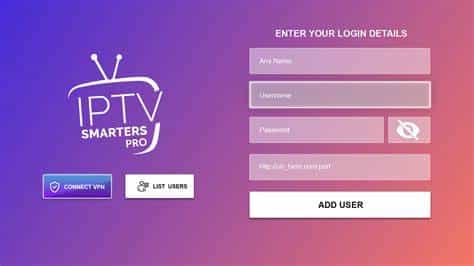Configurer l’IPTV sur votre Mac OS peut transformer votre manière de regarder des contenus en vous donnant accès à un nombre énorme d’émissions et de contenus que vous pouvez visionner à tout moment.
Avec l’application IPTV Smarters Pro, ce guide vous montrera comment configurer l’IPTV sur votre Mac.
Commençons !
Table des matières
Étape 1 : Télécharger IPTV Smarters Pro pour Mac OS
Étape 2 : Activer l’installation d’applications provenant de développeurs non identifiés
Étape 3 : Installer IPTV Smarters Pro Étape 4 : Saisir les détails de votre abonnement IPTV Conclusion
Étape 1 : Télécharger IPTV Smarters Pro pour Mac OS

Pour commencer, vous devez télécharger la version Mac de IPTV Smarters Pro. Vous pouvez le faire directement depuis le site officiel ici.
Télécharger IPTV Smarters Pro (MAC)
Avec cet outil, spécialement conçu pour les utilisateurs d’IPTV, vous pouvez facilement diffuser des chaînes en direct, des films et des séries télévisées sur votre Mac.
Étape 2 : Activer l’installation d’applications provenant de développeurs non identifiés
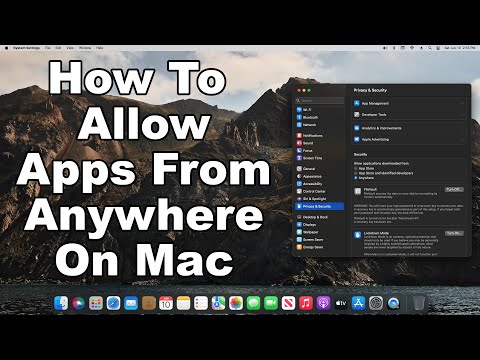
Mac OS possède une fonction de sécurité intégrée qui, par défaut, empêche l’installation d’applications provenant de développeurs inconnus. Vous devrez activer cette option pour installer IPTV Smarters Pro :
- Cliquez sur le menu Apple en haut à gauche de votre écran et sélectionnez « Préférences Système ».
- Dans la fenêtre des Préférences Système, cliquez sur « Sécurité et confidentialité ».
- Cliquez sur l’icône de cadenas en bas à gauche de la fenêtre et entrez votre mot de passe administrateur pour effectuer des modifications.
- Sous l’onglet « Général », recherchez l’option « Autoriser les applications téléchargées depuis » et sélectionnez « Partout ».
- Si cette option n’est pas visible, ouvrez l’application Terminal et entrez la commande suivante :
sudo spctl --master-disable
Appuyez sur « Entrée » et fournissez votre mot de passe administrateur si nécessaire. Cela activera l’option permettant d’autoriser les applications venant de partout.
- Re-verrouillez les paramètres de sécurité : Une fois que vous avez activé l’installation d’applications depuis n’importe où, cliquez à nouveau sur l’icône de cadenas pour empêcher toute modification ultérieure.
Étape 3 : Installer IPTV Smarters Pro

- Accédez à votre dossier « Téléchargements » et trouvez le fichier IPTV Smarters Pro que vous avez téléchargé.
- Double-cliquez sur le fichier pour ouvrir l’installateur. Suivez les instructions à l’écran pour compléter l’installation.
- Une fois l’installation terminée, vous pouvez trouver IPTV Smarters Pro dans votre dossier « Applications ». Double-cliquez pour l’ouvrir.
Étape 4 : Saisir les détails de votre abonnement IPTV
- Entrez vos identifiants : Vous aurez besoin des informations de connexion fournies par votre fournisseur IPTV. Ces informations sont généralement envoyées par e-mail ou WhatsApp. Elles comprennent :
- Nom d’utilisateur : Fournit par votre service IPTV.
- Mot de passe : Fournit par votre service IPTV.
- URL du serveur : Fournie également par votre service IPTV.
- Complétez la configuration : Une fois que vous avez entré vos détails, cliquez sur « Ajouter un utilisateur » pour finaliser la configuration.
Explorez le contenu IPTV !
Conclusion
Si vous rencontrez des problèmes pour configurer l’IPTV sur votre Mac ou avez des difficultés pendant l’installation ou le processus de connexion, ne vous inquiétez pas : de l’aide est à portée de message. Nous savons que des problèmes technologiques peuvent survenir et nous sommes là pour nous assurer que votre service IPTV fonctionne sans accroc et que vous en profitez pleinement.
Comment nous contacter :
Support par e-mail : Notre adresse e-mail est xtreme-iptv-uk@pm.me. Notre équipe est prête à vous aider pour tout problème ou question que vous pourriez avoir. Que ce soit pour le dépannage, des conseils techniques ou des demandes générales, nous sommes là pour vous aider.